Brukerveiledning ENKEL. (Registrere kun målscore lag)
|
|
|
- Else Carlsson
- 6 år siden
- Visninger:
Transkript
1 Brukerveiledning ENKEL (Registrere kun målscore lag)
2 Innholdsfortegnelse FORARBEID I TA... 3 Logg inn i TA... 3 Tildelt riktig funksjon Kamper LIVE... 3 FINNE KAMPEN SOM SKAL REGISTRERES I LIVE... 4 KONTROLLERE KAMPDETALJER... 5 Legge inn eller endre kamptropp... 6 Legg til fra spillerstall... 6 Legg til eksterne... 6 Eksporter kampdata til LIVE... 7 LIVE-ADMIN... 8 Kontrollere / Endre Kamptropp... 8 Fjerne / Legge til spiller/lagleder... 8 Endre / Legge til Draktnr. på spiller(e)... 9 Spilletiden - kontrollere / endre... 9 Signere kamptropp før kampen REGISTRERE MÅL-SCORE Starte klokken Pause klokken Redigere klokken Mål - registrering Timeout ENDRE REGISTRERTE HENDELSE Redigere nylig registrerte hendelser Endre eller slette tidligere registrerte hendelser Advarsel på hendelse Avslutte omgang NÅR KAMPEN ER FERDIG Avslutte kampen Tilskuere Signering og godkjenning av Kamprapport VANLIG STILTE SPØRSMÅL Hva om en mister internett-tilgangen under kampen? Føre LIVE-admin i hall uten internett-tilgang? Hva om PC en slutter å virke? Legge til nye spillere som ikke ligger i spillerstallen etter kampstart?
3 FORARBEID I TA Logg inn i TA Gå til TurneringsAdmin (TA): ta.nif.no Logg på med ditt brukernavn og passord (samme som for MinIdrett) eller klubbens. eller Logg inn via MinIdrett Gå på MinIdrett.nif.no 1. Logg på med Logg på med ditt brukernavn og passord (samme som for MinIdrett) eller klubbens. 2. Klikk på TurneringsAdm (TA) logoen nederst i vinduet. Du vil da automatisk bli sendt videre til din profil i TA. Tildelt riktig funksjon Kamper LIVE For å kunne registrere kamper i LIVE med din personlige innlogging må du ha fått tildelt funksjon Kamper LIVE, eller evt. inneha en av funksjonene «Kampansvarlig» klubb eller lag. (Se også Tilgangsmatrise for TurneringsAdmin). Dine funksjoner får du opp i en svart boks ved å holde musepekeren over «Avdeling» i venstre marg i TA. 3
4 FINNE KAMPEN SOM SKAL REGISTRERES I LIVE Under klubb, finnes en del valg, deriblant «Live-kamper». Klikk på denne for å komme til siden som viser kamper som er tilgjengelig for LIVE-plotting med din tilgang. Dagens kamper er alltid forhåndsvalgt. Vær oppmerksom på at du kun kan se dagens eller tidligere datoers live-kamper, og at det ikke er mulig å søke etter live-kamper på datoer frem i tid i listen Live-kamper. Er det mange kamper i listen, kan en filtrere ved å skrive inn tekst i boksene under kolonne overskriftene. 4
5 KONTROLLERE KAMPDETALJER Klikk på kampnr (med blå tekst til venstre i raden) til kampen en ønsker å se kampdetaljene for før en starter live-registrering. Her vil en kunne se og kunne redigere følgende: - Oppdrag (informasjon om kampen) - Spillere (kamptroppen) - Hendelser og resultater (se redigere LIVE-hendelser og resultat resultat etter kamp). o Enkelthendelser (hver enkelt hendelse lagt inn i LIVE-plottingen) o Sumhendelser (oppsummering fra kampens hendelser lik kamprapporten). o Resultater (pauseresultat, sluttresultat og evt ekstraomganger/straffekast) o Ekstra informasjon (Tilskuere, start- og sluttid, notater og lignende). Klikk alltid på Rediger for å kunne redigere innholdet. Klikk Vis for å se innholdet for aktuelt tema. 5
6 Legge inn eller endre kamptropp Kamptropp er ikke nødvendig i LIVE-enkel, da en ikke skal registrere målscorer eller bestrafning. Men om en legger inn kamptropp, vil denne vise for hvert lag når en følger kampen LIVE på handball.no. Før en kamp kan starte må det foreligge en kamptropp (spillere og lagledere som skal delta på kampen) for begge lagene. Dette skal lagene i utg.pkt ha lagt inn selv, enten i TA eller via app en MinHåndball. Skal det legges inn eller redigeres før kampen, klikk på Rediger bak Spillere i Kampdetaljer for kampen. (En kan også gjøre noen endringer tilknyttet kamptroppene i LIVE-admin). Legg til fra spillerstall Dersom klubben/laget har lagt inn spillerstall i TA, hentes spillere til kamptroppen ved å klikke på + Legg til fra spillerstall. Hak her av den/de spiller(ne) en ønsker legge inn i kamptroppen og avslutt med å klikke den blå knappen Velg valgte. Endre så Rolle og DraktNr, før en klikker på Lagre endinger under kamptroppene. Legg til eksterne Dersom en spiller ikke ligger tilgjengelig i spillerstallen må en klikke på + Legg til eksterne. Søk opp og velg aktuell spiller. Endre så Rolle og DraktNr, før en klikker på Lagre endinger under kamptroppene. 6
7 Eksporter kampdata til LIVE Når begge kamptroppene er oppdatert må en eksportere disse til LIVE-admin (programmet en bruker til å plotte LIVE-hendelser med). Øverst på Kampdetaljer-siden klikker en da på knappen Eksporter kampdata til LIVE. Dersom det er eksportert til LIVE fra før vil en få opp en dialogboks for å velge om en ønsker å overskrive eller oppdatere eksisterende data i LIVEadmin. Velger en her ingenting, blir kun ny data oppdatert. Haker en av for en eller flere av valgene, vil allerede eksisterende data bli overskrevet. Når kampdataene er ferdig eksportert til LIVE-admin kommer det øverst i vinduet frem en grønn meldingsboks med teksten Eksporten var vellykket. 7
8 LIVE-ADMIN Etter melding om at eksporten var vellykket, klikker en på knappen Gå til LIVE øverst i Kampdetaljer-siden, for å komme til LIVE-Admin. Kontrollere / Endre Kamptropp Kamptropp er ikke nødvendig i LIVE-enkel, da en ikke skal registrere målscorer eller bestrafning. Men om en legger inn kamptropp, vil denne vise for hvert lag når en følger kampen LIVE på handball.no. Før kampstart må en kontrollere og evt. gjøre endringer, slik at kamptroppen er lik Kamprapporten i sekretariatet. Klikk da på knappen SPILLERE, før og velg HJEMMELAG eller BORTELAG. Fjerne / Legge til spiller/lagleder Legge til i kamptropp Navnelisten til venstre, under Hjemmelag Test spillere tilgjengelige, er spillere/lagledere som ligger i Spillerstallen for laget og ikke lagt inn i Kamptroppen. Rolle S = Spiller, L = Lagleder (Støtteapparat) - Skal en spiller være lagleder, må en i Kampdetaljer i TA og endre Rollen i kamptroppen der først, etterfulgt av ny Eksport til LIVE. For å legge inn en spiller/lagleder herfra til kamptroppen, klikker en kun på navnet til vedkommende, som da flyttes til kamptroppen. Fjerne fra kamptropp Navnelisten til høyre, under Hjemmelag Test spillere for kampen er kamptroppen (spillerne og støtteapparatet). De uten blyant-ikonet og Draktnr foran navnet er Lagleder/støtteapparat. For å fjerne noen fra kamptroppen, klikker en kun på navnet til vedkommende, som da flyttes over til listen til venstre for tilgjengelige utøvere. 8
9 Endre / Legge til Draktnr. på spiller(e) Om en skal endre eller legge til draktnummer til spillere går en inn på aktuelt lag og klikker på blyantikonet foran navnet på spilleren. Da åpnes et nytt vindu og en kan skrive inn draktnummeret ved å enten bruke tastaturet i vinduet eller bruke tastaturet til datamaskinen. Avslutt med å klikke på den grønne OK knappen. Spilletiden - kontrollere / endre Spilletiden pleier normalt være satt opp fra før i turneringsoppsettet, men det kan likevel være greit å kontrollere at det er riktig, før kampstart. Klikk da på OMGANGER i hovedmenyen i LIVE-Admin. Da åpnes et nytt vindu hvor alle aktuelle omganger, med forhåndsinnstilt spilletid, satt opp for kampen. En vanlig seriekamp har normalt to omganger, mens cup-kamper eller sluttspillkamper kan i tillegg ha, opp til fire, ekstraomganger og evt. straffekast. I tillegg til å sørge for at spilletiden pr. omgang er riktig, skal det være haket av bak hver omgangstid som bekreftelse på at omgangen er gjeldende og kommer automatisk opp etter hvert en avslutter omganger underveis i kampen. Avslutt med å klikke på den grønne OK knappen. 9
10 Signere kamptropp før kampen I de kampene hvor det skal signeres for godkjenning av kamptroppen før kamp av Lagsansvarlig, gjøres dette ved at disse hente sin PIN-kode fra app en MinHåndball (må da logge inn der med brukernavn/passord for MinIdrett). For å gjøre klart til signering klikker en på knappen SPILLERE i menyen i LIVEadmin. Og velg SIGNER KAMPTROPP i neste meny. Da åpnes et nytt vindu seg, som nederst viser begge lags kamptropp. Øverst i vinduet viser begge lags lagledere, hvor hver av de har et hvilt felt merket PIN- KODE. Her må minst en fra hvert lag signere ved å skrive inn sin PIN-kode. PIN-kodene kontrolleres ved å klikke den grønne knappen SIGNER. Er koden feil får en meldingen Feil pinkode, prøv igjen bak aktuell person. Er kodene riktig får en bekreftelse på dette gjennom en grønn hake foran navnet til laglederne. Når begge lagledere har signert, og dermed godkjent kamptropp, klikker en på knappen Tilbake for å gå til menyen. 10
11 REGISTRERE MÅL-SCORE Når en har kontrollert at kamptropp og spilletid er riktig, samt sørget for at lagledere fra begge lag har godkjent og signert kamptroppene er riktig (i de kampene dette skal gjøres), er en klar til å plotte kampens stilling. Det er fint å følge med at ting ser riktig ut ved å ha oppe eget vindu i nettleseren med siden for LIVEkampene. Disse vises her: For å gå til LIVE-registrering, klikker en på knappen GÅ TIL LIVE REGISTRERING i menyen. En vil då komme på startbildet for registrering mål-scoringer og styre klokken. 11
12 Starte klokken En starter klokken ved å klikke på play -knappen foran tiden øverst i vinduet. Pause klokken Når det tiden skal stoppes (etter signal fra dommer), klikker en på pause -knappen foran tiden øverst i vinduet. Redigere klokken Det er viktig at en med jevne mellomrom sjekker at klokken er synkronisert med kampuret i hallen. En kan redigere tiden ved å klikke på klokken. Da åpnes et redigeringsvindu, hvor en klikker på minuttene eller sekundene og skriver inn riktig tid. Klikk på den grønne knappen OK for å bekrefte og komme til bake til redigeringsvinduet. Dette kan også gjøres mens klokken går og ikke er pauset/stoppet. 12
13 Mål - registrering For å registrere scoringer, klikker en på den runde knappen Mål under aktuelt lag. Timeout Når et av lagene tar time-out, klikker en på den svarte knappen Timeout nederst i hovedvinduet. Velg så hvilket lag som tok time-out ved å klikke på lagsnavnet i en av de hvite boksene. Tiden stoppes nå automatisk. Merk at en her også kan redigere klokken ved å klikke i det hvite feltet som viser tiden, bak Tid. Når en har valgt hvilke lag som har tatt time-out, vil en komme tilbake til hovedvinduet, med fokus på laget en registrerte hendelsen på i midten. Husk at klokken må startes igjen når dommerne setter i gang spillet igjen. 13
14 ENDRE REGISTRERTE HENDELSE Redigere nylig registrerte hendelser Er en hendelse registrert feil kan en redigere nylig registrerte hendelser ved å klikke på arkfanen Hendelser. Klikk så i raden til hendelsen en ønsker å redigere, og utfør ønsket endring. Endre eller slette tidligere registrerte hendelser For å endre eller slette fra tidligere registrerte hendelser, klikk først på «vis alle hendelser» over de fire svarte knappene nederst i vinduet. Alle hendelser registrert for kampen kommer opp i eget vindu. Her kan en filtrere ut ulike hendelser slik en ønsker ved å bruke filter-feltene over listen. Klikk så i raden til hendelsen en ønsker å redigere, og utfør ønsket endring. Eller evt. klikk slett helt til høyre i raden for aktuell hendelse. Advarsel på hendelse Under Validering på en hendelse i listen kan det stå Advarsler på hendelse. Hva advarselen gjelder kan en se ved å klikke i denne teksten. 14
15 Avslutte omgang Når en omgang er ferdigspilt og stopper klokken automatisk på oppsatt tid. For å gjøre klar til ny omgang, klikker en på den røde firkanten bak klokke og omgangsvisningen. Velg så Avslutt omgang så lenge kampen ikke er ferdigspilt. Klokken blir da nullstilt og omgangsvisningen viser ny omgang, og alt er klart til å starte igjen ved å starte klokken. 15
16 NÅR KAMPEN ER FERDIG Avslutte kampen Når kampen er ferdigspilt og stopper klokken automatisk på oppsatt tid. For å avslutte kampen, klikker en på den røde firkanten bak klokke og omgangsvisningen. Velg så Avslutt omgang og kamp. Vinduet Registrering ved kampslutt åpnes. Her registrerer en følgende: Tilskuere Skriv tilskuerantallet i boksen bak Tilskuere:. Dersom du klikker på kamprapport har du muligheten til å skrive ut kamprapporten som vil være ferdig utfylt med mål og bestrafninger. Avslutt så ved å klikke på den grønne knappen FULLFØR og informasjonsteksten Denne kampen er avsluttet!... kommer opp i meny-vinduet: 16
17 Signering og godkjenning av Kamprapport Når all registrering er fullført skal dommer(ne) signere og godkjenne kamprapporten (resultatet) i LIVE-admin. Signeringen gjøres ved at dommer(ne) bruker sin PIN-kode fra app en MinHåndball (må da logge inn der med brukernavn/passord for MinIdrett). For å gjøre klart til signering klikker en på knappen KAMPRAPPORT i hovedmenyen i LIVE-admin. Velg så Signer kamprapport øverst i vinduet. I vinduet Signer kamprapport bak hver av de er et hvit felt merket PIN-KODE, hvor dommer(ne) signere ved å skrive inn egen PIN-kode. PIN-kodene kontrolleres ved å klikke den grønne knappen SIGNER. Dette kan gjøres i flere steg eller alle på en gang. Er koden feil får en meldingen Feil pinkode, prøv igjen bak aktuell person. Er kodene riktig får en bekreftelse på dette gjennom en grønn hake foran navnet til laglederne. Når alle har signert, og dermed godkjent kamprapporten, klikker en på knappen Tilbake for å gå til menyen. Jobben i LIVE-admin er nå fullført og en kan avslutte og lukke nettleseren. 17
18 VANLIG STILTE SPØRSMÅL Hva om en mister internett-tilgangen under kampen? Når en har internett-tilgang vil det være en grønn boks i oppe i høyre hjørnet, med teksten Online. Om en mister internett-tilgangen under kampen, vil LIVE-admin gå i Offline-modus, og boksen oppe i høyre hjørne vil bli rød, med teksten Offline, og det vil komme en rød advarsel nede i venstre hjørne, med teksten Frakoblet, forsøker å koble opp på nytt. I tillegg vil bakgrunnen for lagsnavnene endre farge fra svart til grå. En kan likevel fortsette å plotte hendelser som vanlig. Alle hendelser vil bli mellomlagret til maskinen igjen får internett-tilgang, hvor da disse mellomlagret hendelsene vil bli synkronisert til server. Føre LIVE-admin i hall uten internett-tilgang? Om en skal å føre LIVE (digital kamprapport) i en hall hvor det ikke er tilgang til internett, enten via LAN. WiFi eller 3/4G (telefnonett), må en gjøre forarbeid før en kommer i hallen og med internetttilgang. Forarbeidet består da av å Logge inn i TA og hente fram kampen en skal føre LIVE på. Så lenge lagenes spillerstaller er lagt inn, vil en kunne føre kampen i LIVE-admin fra start til slutt uten nett-tilgang. Signering før og etter kamp vil ikke fungere uten nett-tilgang. Det er så viktig at en kobler maskinen en fører LIVE offline til internett etter kampslutt, for å få synkronisert hendelsene til TA. Når en fører Offline vil da selvsagt ikke hendelsene vise på LIVE-siden på handball.no. Hva om PC en slutter å virke? Skulle en være så uheldig at enten maskinen en fører LIVE med slutter å virke, må en føre kamphendelsene med penn og papir frem til en har fått maskinen opp igjen. Tomme kamprapporter utskrevet kan det derfor være lurt å ha klar når en fører LIVE digitalt. De håndskrevne hendelsene kan en da føre inn når en kommer på en maskin med internett igjen. 18
19 Legge til nye spillere som ikke ligger i spillerstallen etter kampstart? Dersom en oppdager, etter at kampen har startet, at det brukes en spiller eller lagleder som ikke ligger i kamptropp eller spillerstall, kan en fortsatt få lagt vedkommende til. Da må en på kampen i TA under Kampdetaljer og klikke Rediger bak Spillere. Søk så opp vedkommende ved å klikke på + Legg til eksterne og velg riktig person. Velg så riktig Rolle og Funksjon, samt evt. Draktnr. Klikk så Lagre endringer. Tilslutt må en klikke på Eksporter kampdata til LIVE oppe i vinduet i TA, og klikker OK. Kontroller nå i LIVE-admin at spiller/lagleder er kommet inn i Kamptroppen. 19
Brukerveiledning ENKEL. (Registrere kun målscore lag)
 Brukerveiledning ENKEL (Registrere kun målscore lag) Innholdsfortegnelse FORARBEID I TA... 3 Logg inn i TA... 3 Tildelt riktig funksjon Kamper LIVE... 3 FINNE KAMPEN SOM SKAL REGISTRERES I LIVE... 4 KONTROLLERE
Brukerveiledning ENKEL (Registrere kun målscore lag) Innholdsfortegnelse FORARBEID I TA... 3 Logg inn i TA... 3 Tildelt riktig funksjon Kamper LIVE... 3 FINNE KAMPEN SOM SKAL REGISTRERES I LIVE... 4 KONTROLLERE
Brukerveiledning STANDARD. (Digital kamprapport)
 Brukerveiledning STANDARD (Digital kamprapport) Innholdsfortegnelse FORARBEID I TA... 3 Logg inn i TA... 3 Logg inn via MinIdrett... 3 Tildelt riktig funksjon Kamper LIVE... 3 FINNE KAMPEN SOM SKAL REGISTRERES
Brukerveiledning STANDARD (Digital kamprapport) Innholdsfortegnelse FORARBEID I TA... 3 Logg inn i TA... 3 Logg inn via MinIdrett... 3 Tildelt riktig funksjon Kamper LIVE... 3 FINNE KAMPEN SOM SKAL REGISTRERES
Brukerveiledning STANDARD. (Digital kamprapport)
 Brukerveiledning STANDARD (Digital kamprapport) Innholdsfortegnelse FORARBEID I TA... 3 Logg inn i TA... 3 Tildelt riktig funksjon Kamper LIVE... 3 FINNE KAMPEN SOM SKAL REGISTRERES I LIVE... 4 KONTROLLERE
Brukerveiledning STANDARD (Digital kamprapport) Innholdsfortegnelse FORARBEID I TA... 3 Logg inn i TA... 3 Tildelt riktig funksjon Kamper LIVE... 3 FINNE KAMPEN SOM SKAL REGISTRERES I LIVE... 4 KONTROLLERE
Brukerveiledning AVANSERT
 Brukerveiledning AVANSERT Innholdsfortegnelse FORARBEID I TA... 3 Logg inn i TA... 3 Logg inn via MinIdrett... 3 Tildelt riktig funksjon Kamper LIVE... 3 FINNE KAMPEN SOM SKAL REGISTRERES I LIVE... 4 KONTROLLERE
Brukerveiledning AVANSERT Innholdsfortegnelse FORARBEID I TA... 3 Logg inn i TA... 3 Logg inn via MinIdrett... 3 Tildelt riktig funksjon Kamper LIVE... 3 FINNE KAMPEN SOM SKAL REGISTRERES I LIVE... 4 KONTROLLERE
Brukerveiledning AVANSERT
 Brukerveiledning AVANSERT Innholdsfortegnelse FORARBEID I TA... 3 Logg inn i TA... 3 eller Logg inn via MinIdrett... 3 Tildelt riktig funksjon Kamper LIVE... 3 FINNE KAMPEN SOM SKAL REGISTRERES I LIVE...
Brukerveiledning AVANSERT Innholdsfortegnelse FORARBEID I TA... 3 Logg inn i TA... 3 eller Logg inn via MinIdrett... 3 Tildelt riktig funksjon Kamper LIVE... 3 FINNE KAMPEN SOM SKAL REGISTRERES I LIVE...
BRUKERVEILEDING LIVE HÅNDBALL ENKEL VERSJON KUN REGISTRERE MÅLSCORE LAG, SOM KAMPUR I HALLEN BRUKES I KLASSENE 11 ÅR OG YNGRE
 BRUKERVEILEDING LIVE HÅNDBALL ENKEL VERSJON KUN REGISTRERE MÅLSCORE LAG, SOM KAMPUR I HALLEN BRUKES I KLASSENE 11 ÅR OG YNGRE PR 26.08.2019 1 Innholdsfortegnelse Generelt Håndball Live... 3 Logge inn...
BRUKERVEILEDING LIVE HÅNDBALL ENKEL VERSJON KUN REGISTRERE MÅLSCORE LAG, SOM KAMPUR I HALLEN BRUKES I KLASSENE 11 ÅR OG YNGRE PR 26.08.2019 1 Innholdsfortegnelse Generelt Håndball Live... 3 Logge inn...
SIGNERING DIGITAL KAMPRAPPORT (LIVE)
 SIGNERING DIGITAL KAMPRAPPORT (LIVE) Innholdsfortegnelse Hente PIN-kode i app en MinHåndball 2 Logge inn i app en 2 Hent PIN-kode 2 Glemt brukernavn eller passord 2 Om ikke telefonen støtter app en 2 PIN-koden
SIGNERING DIGITAL KAMPRAPPORT (LIVE) Innholdsfortegnelse Hente PIN-kode i app en MinHåndball 2 Logge inn i app en 2 Hent PIN-kode 2 Glemt brukernavn eller passord 2 Om ikke telefonen støtter app en 2 PIN-koden
BRUERVEILEDINGER LIVE HÅNDBALL DIGITAL KAMPRAPPORT
 BRUERVEILEDINGER LIVE HÅNDBALL DIGITAL KAMPRAPPORT PR 26.08.2019 1 Innholdsfortegnelse Generelt Håndball Live... 3 Sekretærs ansvar... 4 Logge inn... 5 Hovedmenyen... 8 Draktnr - redigere... 10 Lagansvar...
BRUERVEILEDINGER LIVE HÅNDBALL DIGITAL KAMPRAPPORT PR 26.08.2019 1 Innholdsfortegnelse Generelt Håndball Live... 3 Sekretærs ansvar... 4 Logge inn... 5 Hovedmenyen... 8 Draktnr - redigere... 10 Lagansvar...
Sekretariatshåndbok Fet IL Håndball Eika Fet Arena
 Sekretariatshåndbok Fet IL Håndball Eika Fet Arena Innhold Innholdsfortegnelse 1. Sekretariatets oppgaver... 4 1.1 Selve sekretariatet... 4 1.2 Oppgaver før kampen... 4 1.3 Tidtakerens oppgaver... 4 1.3.1
Sekretariatshåndbok Fet IL Håndball Eika Fet Arena Innhold Innholdsfortegnelse 1. Sekretariatets oppgaver... 4 1.1 Selve sekretariatet... 4 1.2 Oppgaver før kampen... 4 1.3 Tidtakerens oppgaver... 4 1.3.1
Arbeidsoppgaver til sekretariatet.
 Arbeidsoppgaver til sekretariatet. Før kampen begynner: - Klargjør banen. Rydd bort bager, stoler, benker og annet som kan være i veien. - Sjekk kampball. Se tabell for størrelse. - Finne frem og klargjør
Arbeidsoppgaver til sekretariatet. Før kampen begynner: - Klargjør banen. Rydd bort bager, stoler, benker og annet som kan være i veien. - Sjekk kampball. Se tabell for størrelse. - Finne frem og klargjør
BRUKERVEILEDNING FOR FØRING AV INNEBANDYLIVE
 BRUKERVEILEDNING FOR FØRING AV INNEBANDYLIVE Påse at du har tilgang til din unike bruker i Min Idrett (Idrettens ID), slik at du får logget deg på TurneringsAdmin (TA) og InnebandyLIVE (LIVE). Ved innloggingsproblemer
BRUKERVEILEDNING FOR FØRING AV INNEBANDYLIVE Påse at du har tilgang til din unike bruker i Min Idrett (Idrettens ID), slik at du får logget deg på TurneringsAdmin (TA) og InnebandyLIVE (LIVE). Ved innloggingsproblemer
LIVE-registrering avansert
 Gå på MinIdrett.nif.no 1. Logg inn 2. Velg TurneringsAdm (TA) nederst i vinduet. Du vil da automatisk bli sendt videre til din profil i TA. For å kunne registrere kamper i LIVE må du enten ha funksjon
Gå på MinIdrett.nif.no 1. Logg inn 2. Velg TurneringsAdm (TA) nederst i vinduet. Du vil da automatisk bli sendt videre til din profil i TA. For å kunne registrere kamper i LIVE må du enten ha funksjon
Brukerveiledning TURNERINGSADMIN. Legge inn kamptropp
 Brukerveiledning TURNERINGSADMIN Legge inn kamptropp Å legge inn kamptropp til kamp i TA eller app'en, kan spare mye tid. Gjøres det i god tid før kampen, vil spillerne og lagledere som skal stå på kamprapporten
Brukerveiledning TURNERINGSADMIN Legge inn kamptropp Å legge inn kamptropp til kamp i TA eller app'en, kan spare mye tid. Gjøres det i god tid før kampen, vil spillerne og lagledere som skal stå på kamprapporten
BRUERVEILEDINGER LIVE HÅNDBALL AVANSERT VERSJON AVANSERT VERSJON FOR STATISTIKKFØRING EKSTRA HENDELSER TILLEGG TIL DIGITAL KAMPRAPPORT
 BRUERVEILEDINGER LIVE HÅNDBALL AVANSERT VERSJON AVANSERT VERSJON FOR STATISTIKKFØRING EKSTRA HENDELSER TILLEGG TIL DIGITAL KAMPRAPPORT PR 27.08.2019 1 Denne versjonen brukes til å føre ekstra hendelser
BRUERVEILEDINGER LIVE HÅNDBALL AVANSERT VERSJON AVANSERT VERSJON FOR STATISTIKKFØRING EKSTRA HENDELSER TILLEGG TIL DIGITAL KAMPRAPPORT PR 27.08.2019 1 Denne versjonen brukes til å føre ekstra hendelser
BRUKERVEILEDNING FOR HÅNDBALLKLUBBER
 BRUKERVEILEDNING FOR HÅNDBALLKLUBBER Versjon 1.0 16.mai 2016 Innholdsfortegnelse VENSTRE MARG 3 Klubb i TurneringsAdmin (TA) 3 PÅMELDING 5 Påmelding av lag i TA 5 Nivå 6 Lag 6 Påkrevde funksjoner for turnering
BRUKERVEILEDNING FOR HÅNDBALLKLUBBER Versjon 1.0 16.mai 2016 Innholdsfortegnelse VENSTRE MARG 3 Klubb i TurneringsAdmin (TA) 3 PÅMELDING 5 Påmelding av lag i TA 5 Nivå 6 Lag 6 Påkrevde funksjoner for turnering
Brukerveiledning TURNERINGSADMIN. Legge inn spillerstall
 Brukerveiledning TURNERINGSADMIN Legge inn spillerstall Det er mange fordeler med å ta seg tid til å legge inn spillerstallen til et lag. For laglederne til laget, kan en spare mye tid ved å sjekke lisensbetaling,
Brukerveiledning TURNERINGSADMIN Legge inn spillerstall Det er mange fordeler med å ta seg tid til å legge inn spillerstallen til et lag. For laglederne til laget, kan en spare mye tid ved å sjekke lisensbetaling,
Bruksanvisning Turneringsadmin og LiveBasket kampskjema Versjon:
 Bruksanvisning Turneringsadmin og LiveBasket kampskjema Versjon: 20.09.2018 1. Dere må først logge dere inn i løsningen. Den benytter samme innlogging som på Min Idrett: 2. Etter at man har logget seg
Bruksanvisning Turneringsadmin og LiveBasket kampskjema Versjon: 20.09.2018 1. Dere må først logge dere inn i løsningen. Den benytter samme innlogging som på Min Idrett: 2. Etter at man har logget seg
TA Live eksport: Klikk aktuell kamp: Klikk «Eksporter kampdata til Live»: Påse at en får meldingen. Klikk «Gå til Live»:
 HOCKEYLIVE «How to» HOCKEYLIVE «How to»... 1 TA Live eksport:... 2 Signering av «Line sheet»:... 3 Sette kampklokke... 4 Endring av spillerdetaljer... 5 Kjøre kamp... 8 Mål... 9 Straff... 9 Fjerne feil
HOCKEYLIVE «How to» HOCKEYLIVE «How to»... 1 TA Live eksport:... 2 Signering av «Line sheet»:... 3 Sette kampklokke... 4 Endring av spillerdetaljer... 5 Kjøre kamp... 8 Mål... 9 Straff... 9 Fjerne feil
Brukerveiledning for KAMPER ONLINE. Et program utviklet for. Registrering, lagring og distribuering. av kamp- og mesterskapsdata
 Brukerveiledning for KAMPER ONLINE Et program utviklet for Registrering, lagring og distribuering av kamp- og mesterskapsdata Innledning Dette programmet har til hensikt å: - Registrere, lagre og publisere
Brukerveiledning for KAMPER ONLINE Et program utviklet for Registrering, lagring og distribuering av kamp- og mesterskapsdata Innledning Dette programmet har til hensikt å: - Registrere, lagre og publisere
Signeringsløsning for Hockey
 Signeringsløsning for Hockey Digital funksjonalitet for signering av Linesheet og Gamesheet i TA.Live, Min Hockey og TurneringsAdmin Innholdsfortegnelse Kort om signering... 1 Signering av Linesheet fra
Signeringsløsning for Hockey Digital funksjonalitet for signering av Linesheet og Gamesheet i TA.Live, Min Hockey og TurneringsAdmin Innholdsfortegnelse Kort om signering... 1 Signering av Linesheet fra
Elektronisk kamprapportskjemaer
 Elektronisk kamprapportskjemaer Elektroniske kamprapporter Tester alle kretser i 2012 Alle avdelinger fra 2013 sesongen Utfordringer med forbundstinget 2012 Oppgaver før, under og etter kamp Tidsfrister
Elektronisk kamprapportskjemaer Elektroniske kamprapporter Tester alle kretser i 2012 Alle avdelinger fra 2013 sesongen Utfordringer med forbundstinget 2012 Oppgaver før, under og etter kamp Tidsfrister
Infomøte NHF Region Øst Sesongen SportsAdmin og TurneringsAdmin
 Klikk for å redigere tittelstil Klikk for å redigere tittelstil Klikk for å redigere undertittelstil i malen Infomøte NHF Region Øst Sesongen 2017-18 SportsAdmin og TurneringsAdmin 1 1 Min Idrett Min Idrett
Klikk for å redigere tittelstil Klikk for å redigere tittelstil Klikk for å redigere undertittelstil i malen Infomøte NHF Region Øst Sesongen 2017-18 SportsAdmin og TurneringsAdmin 1 1 Min Idrett Min Idrett
BRUKERVEILEDNING SPORTSADMIN (SA) Versjon 2.0
 BRUKERVEILEDNING SPORTSADMIN (SA) for KLUBB Versjon 2.0 1 Innholdsfortegnelse STIKKORDSREGISTER / OVERSIKT OVER FUNKSJONER... 3 Kom i gang!... 4 ADMINISTRERE FUNKSJONER OG VERV... 5 Avslutte funksjoner...
BRUKERVEILEDNING SPORTSADMIN (SA) for KLUBB Versjon 2.0 1 Innholdsfortegnelse STIKKORDSREGISTER / OVERSIKT OVER FUNKSJONER... 3 Kom i gang!... 4 ADMINISTRERE FUNKSJONER OG VERV... 5 Avslutte funksjoner...
Brukerveiledning Hockey Live NIHF
 Brukerveiledning Hockey Live NIHF Forarbeid i TA er viktig Det forarbeidet som gjøres i TA er viktig for at Hockey Live skal bli riktig. Under Mine lag skal lagets spillerstall ligge. Her bør du gå inn
Brukerveiledning Hockey Live NIHF Forarbeid i TA er viktig Det forarbeidet som gjøres i TA er viktig for at Hockey Live skal bli riktig. Under Mine lag skal lagets spillerstall ligge. Her bør du gå inn
RANHEIM FOTBALL Vi realiserer drømmer
 RUTINER FOR Å OPPRETTE LAGETS TROPP OG INNLEGGING AV KAMPTROPPER Ranheim IL Fotball Versjon: 1.0 Dato: 06.04.2017 Kontaktperson: Christoffer Hansen, FIKS-ansvarlig, e-post: christoffer.hansen@ril.no 1.
RUTINER FOR Å OPPRETTE LAGETS TROPP OG INNLEGGING AV KAMPTROPPER Ranheim IL Fotball Versjon: 1.0 Dato: 06.04.2017 Kontaktperson: Christoffer Hansen, FIKS-ansvarlig, e-post: christoffer.hansen@ril.no 1.
Elektronisk kamprapportskjemaer
 Elektronisk kamprapportskjemaer Elektroniske kamprapporter Internet Explorer Husk å lagre hele veien Oppgaver før, under og etter kamp Tidsfrister Oppgaver Ansvarlig Senest TRE timer før kampstart Bortelaget
Elektronisk kamprapportskjemaer Elektroniske kamprapporter Internet Explorer Husk å lagre hele veien Oppgaver før, under og etter kamp Tidsfrister Oppgaver Ansvarlig Senest TRE timer før kampstart Bortelaget
OMBERAMMINGSPROSESSEN I TA
 OMBERAMMINGSPROSESSEN I TA Innholdsfortegnelse INNSTILLINGER OG KLARGJØRING 2 Omberammingssøknadsregler 2 Gebyrfrie perioder 2 Andre regler for omberamming 2 Tester som skal utføres: 3 Tester som gjelder
OMBERAMMINGSPROSESSEN I TA Innholdsfortegnelse INNSTILLINGER OG KLARGJØRING 2 Omberammingssøknadsregler 2 Gebyrfrie perioder 2 Andre regler for omberamming 2 Tester som skal utføres: 3 Tester som gjelder
Sekretariatshåndbok Fet IL Håndball Fethallen
 Sekretariatshåndbok Fet IL Håndball Fethallen Innhold Innholdsfortegnelse 1. Sekretariatets oppgaver... 3 1.1 Selve sekretariatet... 3 1.2 Oppgaver før kampen... 3 1.3 Tidtakerens oppgaver... 3 1.3.1 -
Sekretariatshåndbok Fet IL Håndball Fethallen Innhold Innholdsfortegnelse 1. Sekretariatets oppgaver... 3 1.1 Selve sekretariatet... 3 1.2 Oppgaver før kampen... 3 1.3 Tidtakerens oppgaver... 3 1.3.1 -
Brukerveiledning digital eksamen via WISEflow
 Brukerveiledning digital eksamen via WISEflow. For å kunne gjennomføre en skriftlig skoleeksamen i WISEflow, må du ha installert en egen browser i forkant. Du logger deg på via https://uia.wiseflow.dk.
Brukerveiledning digital eksamen via WISEflow. For å kunne gjennomføre en skriftlig skoleeksamen i WISEflow, må du ha installert en egen browser i forkant. Du logger deg på via https://uia.wiseflow.dk.
BRUKERVEILEDNING SPORTSADMIN (SA) Versjon 1.0
 BRUKERVEILEDNING SPORTSADMIN (SA) for KLUBB Versjon 1.0 1 Innholdsfortegnelse STIKKORDSREGISTER / OVERSIKT OVER FUNKSJONER... 3 Kom i gang!... 4 ADMINISTRERE FUNKSJONER OG VERV... 5 Avslutte funksjoner...
BRUKERVEILEDNING SPORTSADMIN (SA) for KLUBB Versjon 1.0 1 Innholdsfortegnelse STIKKORDSREGISTER / OVERSIKT OVER FUNKSJONER... 3 Kom i gang!... 4 ADMINISTRERE FUNKSJONER OG VERV... 5 Avslutte funksjoner...
Brukerveiledning: Elektronisk kamprapport - Lagledere (hjemmelag/bortelag)
 Brukerveiledning: Elektronisk kamprapport - Lagledere (hjemmelag/bortelag) 1. Kontaktperson/lagleder må få tilgang til FIKS som klubbruker. 2. Spillerne må registreres i klubbens spillerregister i FIKS.
Brukerveiledning: Elektronisk kamprapport - Lagledere (hjemmelag/bortelag) 1. Kontaktperson/lagleder må få tilgang til FIKS som klubbruker. 2. Spillerne må registreres i klubbens spillerregister i FIKS.
Referat Sonemøte
 Begeistring - Innsatsvilje - Respekt - Fair Play Referat Sonemøte 09.11.2017 Scandic Rica Hell, Stjørdal Tilstede: Inger Lise G. Augdal, soneleder Ola Tømmerås, sonerådgiver Regionskontoret Lars Jørgen
Begeistring - Innsatsvilje - Respekt - Fair Play Referat Sonemøte 09.11.2017 Scandic Rica Hell, Stjørdal Tilstede: Inger Lise G. Augdal, soneleder Ola Tømmerås, sonerådgiver Regionskontoret Lars Jørgen
Kamper i InnebandyLive hvor det skal kåres en vinner (Kamper med eventuell forlenget spilletid og straffekonkurranse.)
 Kamper i InnebandyLive hvor det skal kåres en vinner (Kamper med eventuell forlenget spilletid og straffekonkurranse.) Huskeliste for kamper i InnebandyLive som etter ordinær spilletid har et uavgjort
Kamper i InnebandyLive hvor det skal kåres en vinner (Kamper med eventuell forlenget spilletid og straffekonkurranse.) Huskeliste for kamper i InnebandyLive som etter ordinær spilletid har et uavgjort
Brukerveiledning digital eksamen via FLOWlock
 Brukerveiledning digital eksamen via FLOWlock For at du skal kunne gjennomføre eksamen digitalt, må følgende være på plass før eksamensstart: - Du må ha et gyldig HiT-brukernavn og passord! - Du må ha
Brukerveiledning digital eksamen via FLOWlock For at du skal kunne gjennomføre eksamen digitalt, må følgende være på plass før eksamensstart: - Du må ha et gyldig HiT-brukernavn og passord! - Du må ha
Haslum IL Håndball. INSTRUKS FOR SEKRETARIAT NADDERUD ARENA Generell informasjon:
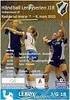 INSTRUKS FOR SEKRETARIAT NADDERUD ARENA Generell informasjon: Fra sesongen 2015-2016 spiller alle sine offisielle hjemmekamper i Nadderud Arena. Arenaen har to fulle spilleflater. Kampene går parallelt
INSTRUKS FOR SEKRETARIAT NADDERUD ARENA Generell informasjon: Fra sesongen 2015-2016 spiller alle sine offisielle hjemmekamper i Nadderud Arena. Arenaen har to fulle spilleflater. Kampene går parallelt
Innføring ny kamprapportering i FIKS. Breddefotball
 Innføring ny kamprapportering i FIKS Breddefotball Onsdag 24. April «Live» med ny kamprapportering Ny kamprapportering i FIKS Nye nettsider som egner seg både på mobil, pad og PC Hva er nytt? Kamprapportering
Innføring ny kamprapportering i FIKS Breddefotball Onsdag 24. April «Live» med ny kamprapportering Ny kamprapportering i FIKS Nye nettsider som egner seg både på mobil, pad og PC Hva er nytt? Kamprapportering
1 Innholdsfortegnelse
 1 Innholdsfortegnelse 1 INNHOLDSFORTEGNELSE 2 2 HVORDAN LEGGE UT INFORMASJON PÅ LAGSSIDENE? 3 2.1 Hvordan legge til link til ett dokument i websiden? 7 3 HVORDAN LEGGE UT EN NYHET SOM SKAL PUBLISERES PÅ
1 Innholdsfortegnelse 1 INNHOLDSFORTEGNELSE 2 2 HVORDAN LEGGE UT INFORMASJON PÅ LAGSSIDENE? 3 2.1 Hvordan legge til link til ett dokument i websiden? 7 3 HVORDAN LEGGE UT EN NYHET SOM SKAL PUBLISERES PÅ
Generell brukerveiledning for Elevportalen
 Generell brukerveiledning for Elevportalen Denne elevportalen er best egnet i nettleseren Internett Explorer. Dersom du opplever kompatibilitets-problemer kan det skyldes at du bruker en annen nettleser.
Generell brukerveiledning for Elevportalen Denne elevportalen er best egnet i nettleseren Internett Explorer. Dersom du opplever kompatibilitets-problemer kan det skyldes at du bruker en annen nettleser.
Elektronisk kamprapport. Skal brukes i alle kamper der det tidligere har vært dommerkort
 Elektronisk kamprapport Skal brukes i alle kamper der det tidligere har vært dommerkort Brukerveiledning Elektronisk Kamprapport Hvert lag i klubben bør ha en egen kontaktperson / lagleder med egen tilgang
Elektronisk kamprapport Skal brukes i alle kamper der det tidligere har vært dommerkort Brukerveiledning Elektronisk Kamprapport Hvert lag i klubben bør ha en egen kontaktperson / lagleder med egen tilgang
Elektroniske kamprapporter. Hvorfor ta det i bruk?
 Elektroniske kamprapporter Hva er det? Hvorfor ta det i bruk? For hvem? Hvordan? Sigrid Sundquist Torp, SFK 2012 Hva er elektroniske kamprapporter? Fremtidens kamprapport Blitt brukt i de øverste divisjonene
Elektroniske kamprapporter Hva er det? Hvorfor ta det i bruk? For hvem? Hvordan? Sigrid Sundquist Torp, SFK 2012 Hva er elektroniske kamprapporter? Fremtidens kamprapport Blitt brukt i de øverste divisjonene
Arbeidsinnstruks for sekretær og tidtaker
 Tidtaker og sekretær Norges Håndballforbund Region Øst Sekretæren: Kontrollerer kampprotokollen (bare de spillere som er oppført der, er deltakerberettiget), og sammen med tidtakeren kontrollerer sekretæren
Tidtaker og sekretær Norges Håndballforbund Region Øst Sekretæren: Kontrollerer kampprotokollen (bare de spillere som er oppført der, er deltakerberettiget), og sammen med tidtakeren kontrollerer sekretæren
OBSERVASJON I TA. Innholdsfortegnelse
 OBSERVASJON I TA Innholdsfortegnelse OBSERVASJON I TA... 2 HVEM KAN GJØRE HVA?... 2 GJØRE KLART TIL BRUK AV OBSERVASJONSSKJEMA... 2 FYLLE INN ELLER SE OBSERVASJONSSKJEMA... 3 For dommer og observatør...
OBSERVASJON I TA Innholdsfortegnelse OBSERVASJON I TA... 2 HVEM KAN GJØRE HVA?... 2 GJØRE KLART TIL BRUK AV OBSERVASJONSSKJEMA... 2 FYLLE INN ELLER SE OBSERVASJONSSKJEMA... 3 For dommer og observatør...
Brukerveiledning: Elektronisk kamprapport - Lagledere (hjemmelag/bortelag)
 Brukerveiledning: Elektronisk kamprapport - Lagledere (hjemmelag/bortelag) 1. Kontaktperson/lagleder må få tilgang til FIKS som klubbruker. 2. Spillerne må registreres i klubbens spillerregister i FIKS.
Brukerveiledning: Elektronisk kamprapport - Lagledere (hjemmelag/bortelag) 1. Kontaktperson/lagleder må få tilgang til FIKS som klubbruker. 2. Spillerne må registreres i klubbens spillerregister i FIKS.
Elektronisk førstehjelpsprøve - brukerveileder
 Elektronisk førstehjelpsprøve - brukerveileder Du trenger ikke å være innlogget på Korsveien for å få tilgang til e-læringsportalen. Klikk deg inn på www.rodekors.no. Velg deretter «Ressurser og kurs»
Elektronisk førstehjelpsprøve - brukerveileder Du trenger ikke å være innlogget på Korsveien for å få tilgang til e-læringsportalen. Klikk deg inn på www.rodekors.no. Velg deretter «Ressurser og kurs»
BRUKERVEILEDNING KNYTTE DOMMERE FOR REGION FOR
 BRUKERVEILEDNING KNYTTE DOMMERE FOR REGION FOR - DOMMERPÅMELDING - DOMMERPROFIL - DOMMERGRUPPER og KONSTELLASJONSGRUPPER Innholdsfortegnelse Dommerpåmelding 2 Som Klubb - Dommerkontakt: 2 Melde på en ny
BRUKERVEILEDNING KNYTTE DOMMERE FOR REGION FOR - DOMMERPÅMELDING - DOMMERPROFIL - DOMMERGRUPPER og KONSTELLASJONSGRUPPER Innholdsfortegnelse Dommerpåmelding 2 Som Klubb - Dommerkontakt: 2 Melde på en ny
ASKER FOTBALL KVINNERS NETTSIDE
 ASKER FOTBALL KVINNERS NETTSIDE BRUKERVEILEDNING FOR REDIGERINGSPROGRAM Link til redigeringsprogrammet: http://www.askerfk.no/admin/default.asp Skriv inn ditt brukernavn og passord. Brukernavn og passord
ASKER FOTBALL KVINNERS NETTSIDE BRUKERVEILEDNING FOR REDIGERINGSPROGRAM Link til redigeringsprogrammet: http://www.askerfk.no/admin/default.asp Skriv inn ditt brukernavn og passord. Brukernavn og passord
INNLOGGING OG BRUK AV FIKS FOR DOMMERE
 INNLOGGING OG BRUK AV FIKS FOR DOMMERE Innlogging FIKS: Brukernavn : fornavn.etternavn (for noen også mellomnavn) Passord: Tildeles ved første gangs bruk. Endres av bruker. Hvis man glemmer brukernavn/passord
INNLOGGING OG BRUK AV FIKS FOR DOMMERE Innlogging FIKS: Brukernavn : fornavn.etternavn (for noen også mellomnavn) Passord: Tildeles ved første gangs bruk. Endres av bruker. Hvis man glemmer brukernavn/passord
Hjelpekorpsprøve og elektronisk førstehjelpsprøve - brukerveileder
 Hjelpekorpsprøve og elektronisk førstehjelpsprøve - brukerveileder Du kan få tilgang til e-læringsportalen både via nettsiden til Røde Kors og via Korsveien. Gå inn på www.rodekors.no. Klikk på «Om Røde
Hjelpekorpsprøve og elektronisk førstehjelpsprøve - brukerveileder Du kan få tilgang til e-læringsportalen både via nettsiden til Røde Kors og via Korsveien. Gå inn på www.rodekors.no. Klikk på «Om Røde
V1,1 Brukermanual. Elektronisk kamprapport - FIKS. Tippeligaen, Toppserien og Adeccoligaen
 Elektronisk kamprapport - FIKS V1,1 Brukermanual Tippeligaen, Toppserien og Adeccoligaen Ullevaal Stadion N-0840 Oslo tlf: 04 420 www.fotball.no Innholdsfortegnelse 1 Introduksjon... 4 2 Ansvarsforhold...
Elektronisk kamprapport - FIKS V1,1 Brukermanual Tippeligaen, Toppserien og Adeccoligaen Ullevaal Stadion N-0840 Oslo tlf: 04 420 www.fotball.no Innholdsfortegnelse 1 Introduksjon... 4 2 Ansvarsforhold...
Brukermanual For app.minmemoria.no
 Brukermanual For app.minmemoria.no For videomanual: gå til Velkommen! Memoria er en digital minnebok og en plattform for sosial kommunikasjon mellom familier, helsepersonell og brukere av omsorgstjenester,
Brukermanual For app.minmemoria.no For videomanual: gå til Velkommen! Memoria er en digital minnebok og en plattform for sosial kommunikasjon mellom familier, helsepersonell og brukere av omsorgstjenester,
Administrasjon av FLT-Sunnhordland Web-side
 Administrasjon av FLT-Sunnhordland Web-side 1. For å administrere web-sida, gå til denne linken: http://flt-sunnhordland.no/wp-admin 2. Logg inn med brukernavn: avd107 passord: 3. Etter
Administrasjon av FLT-Sunnhordland Web-side 1. For å administrere web-sida, gå til denne linken: http://flt-sunnhordland.no/wp-admin 2. Logg inn med brukernavn: avd107 passord: 3. Etter
Brukerveiledning Privatisering av datamaskinen For avgangselever våren 2017
 Brukerveiledning Privatisering av datamaskinen For avgangselever våren 2017 Trinn 1 av 2 Du har nettopp fått maskinen din installert på nytt slik at du kan benytte den privat. Første gangen du skrur den
Brukerveiledning Privatisering av datamaskinen For avgangselever våren 2017 Trinn 1 av 2 Du har nettopp fått maskinen din installert på nytt slik at du kan benytte den privat. Første gangen du skrur den
PlaNet en veileder for bruk og innstillinger
 BILAG TIL PLANET PlaNet en veileder for bruk og innstillinger PlaNet Artikkel nr 11600 Innhold 01 Logg inn 3 02 Roller 3 03 Fuksjoner 4 04 Hva ser brukeren 5 05 Planlegging 6-7 01 Logg inn Telefon og Nettbrett
BILAG TIL PLANET PlaNet en veileder for bruk og innstillinger PlaNet Artikkel nr 11600 Innhold 01 Logg inn 3 02 Roller 3 03 Fuksjoner 4 04 Hva ser brukeren 5 05 Planlegging 6-7 01 Logg inn Telefon og Nettbrett
V2,0 Brukermanual. Elektronisk kamprapport - FIKS. Oddsenligaen / 1.div Kvinner
 Elektronisk kamprapport - FIKS V2,0 Brukermanual Oddsenligaen / 1.div Kvinner Ullevaal Stadion N-0840 Oslo tlf: 04 420 www.fotball.no Innholdsfortegnelse 1 Introduksjon... 4 2 Ansvarsforhold... 5 3 Tilgang
Elektronisk kamprapport - FIKS V2,0 Brukermanual Oddsenligaen / 1.div Kvinner Ullevaal Stadion N-0840 Oslo tlf: 04 420 www.fotball.no Innholdsfortegnelse 1 Introduksjon... 4 2 Ansvarsforhold... 5 3 Tilgang
Komme i gang med Skoleportalen
 Generell brukerveiledning for Elevportalen Denne elevportalen er best egnet i nettleseren Internett Explorer. Dersom du opplever kompatibilitets-problemer kan det skyldes at du bruker en annen nettleser.
Generell brukerveiledning for Elevportalen Denne elevportalen er best egnet i nettleseren Internett Explorer. Dersom du opplever kompatibilitets-problemer kan det skyldes at du bruker en annen nettleser.
Kom i gang med E-Site - Med E-Site er det enkelt og trygt å redigere dine websider
 Kom i gang med E-Site - Med E-Site er det enkelt og trygt å redigere dine websider Innhold Side 1 Introduksjon...2 2 Logge inn i administrasjonsområdet...3 2.1 Fyll inn brukernavn og passord...3 2.2 Glemt
Kom i gang med E-Site - Med E-Site er det enkelt og trygt å redigere dine websider Innhold Side 1 Introduksjon...2 2 Logge inn i administrasjonsområdet...3 2.1 Fyll inn brukernavn og passord...3 2.2 Glemt
Innføring av elektroniske kamprapporter i alle klasser 13-19 år og senior for sesongen 2014
 Sunnmøre Fotballkrets Tilsluttet Norges Fotballforbund sunnmore.fotball@fotball.no www.fotball.no/sunnmore Innføring av elektroniske kamprapporter i alle klasser 13-19 år og senior for sesongen 2014 Sunnmøre
Sunnmøre Fotballkrets Tilsluttet Norges Fotballforbund sunnmore.fotball@fotball.no www.fotball.no/sunnmore Innføring av elektroniske kamprapporter i alle klasser 13-19 år og senior for sesongen 2014 Sunnmøre
Innhold RDP... 2 Oppkobling Kirkedata... 2 Flere brukerpålogginger til Kirkedata... 6
 Innhold RDP... 2 Oppkobling Kirkedata... 2 Flere brukerpålogginger til Kirkedata... 6 Endre passord på Kirkedata... 9 Dropbox på Kirkedata... 12 Apple Mac RDP... 18 Outlook og e-post... 28 Outlook Web
Innhold RDP... 2 Oppkobling Kirkedata... 2 Flere brukerpålogginger til Kirkedata... 6 Endre passord på Kirkedata... 9 Dropbox på Kirkedata... 12 Apple Mac RDP... 18 Outlook og e-post... 28 Outlook Web
Brukerveiledning for Outlook Web App
 Brukerveiledning for Outlook Web App Denne brukerveiledningen tar for seg innlogging og bruk av Outlook Web App i tilknytning til PC Support sin Hosted Exchange-løsning. Innhold Innlogging... 2 Skrive
Brukerveiledning for Outlook Web App Denne brukerveiledningen tar for seg innlogging og bruk av Outlook Web App i tilknytning til PC Support sin Hosted Exchange-løsning. Innhold Innlogging... 2 Skrive
Instruks for Sekretariatet
 Instruks for Sekretariatet Sørumsand IF håndballgruppa 1. Forberedelser før arrangementet Sekretær/tidtaker Kode for å åpne sekretariatspult er 9221. Sekretær må gjøre seg kjent med kamprapporten og hvordan
Instruks for Sekretariatet Sørumsand IF håndballgruppa 1. Forberedelser før arrangementet Sekretær/tidtaker Kode for å åpne sekretariatspult er 9221. Sekretær må gjøre seg kjent med kamprapporten og hvordan
Veileder. Livestats BLNO
 Veileder Livestats BLNO Veileder // Livestats BLNO Side 1 Introduksjon TA Livestats er en tilleggsmodul til TA Livekampskjema. Man bruker samme innlogging både for Livestats som for Livekampskjema. NB!
Veileder Livestats BLNO Veileder // Livestats BLNO Side 1 Introduksjon TA Livestats er en tilleggsmodul til TA Livekampskjema. Man bruker samme innlogging både for Livestats som for Livekampskjema. NB!
PÅMELDING AV LAG TIL TURNERING
 PÅMELDING AV LAG TIL TURNERING Innholdsfortegnelse Klargjøring for klubbpåmelding... 2 Påmeldingsturnering... 2 Administrator... 2 Tilgjengelighet... 2 Klasser... 2 Geografi... 2 Lagpåmelding... 3 Påmeldingsperioden...
PÅMELDING AV LAG TIL TURNERING Innholdsfortegnelse Klargjøring for klubbpåmelding... 2 Påmeldingsturnering... 2 Administrator... 2 Tilgjengelighet... 2 Klasser... 2 Geografi... 2 Lagpåmelding... 3 Påmeldingsperioden...
PÅMELDING AV LAG. Innholdsfortegnelse
 PÅMELDING AV LAG Innholdsfortegnelse Påmelding av lag i TA for klubb... 2 Velge lag... 3 Påkrevde funksjoner for turnering... 3 Fakturaadresse... 3 Kommentar til påmelding... 4 Antilag... 4 Tidssperrer...
PÅMELDING AV LAG Innholdsfortegnelse Påmelding av lag i TA for klubb... 2 Velge lag... 3 Påkrevde funksjoner for turnering... 3 Fakturaadresse... 3 Kommentar til påmelding... 4 Antilag... 4 Tidssperrer...
Kidsmonitor tutorials for nettsiden
 Kidsmonitor tutorials for nettsiden Hvordan sende en melding? Dette er for den typen melding som gjelder kun den ene dagen den sendes. Send disse samme dag som meldingen gjelder, FØR klokken 12.00. Sendes
Kidsmonitor tutorials for nettsiden Hvordan sende en melding? Dette er for den typen melding som gjelder kun den ene dagen den sendes. Send disse samme dag som meldingen gjelder, FØR klokken 12.00. Sendes
Brukermanual For app.minmemoria.no
 Brukermanual For app.minmemoria.no For videomanual: søk etter MinMemoria App på www.youtube.com Velkommen! Memoria er en digital minnebok og en plattform for sosial kommunikasjon mellom familier, helsepersonell
Brukermanual For app.minmemoria.no For videomanual: søk etter MinMemoria App på www.youtube.com Velkommen! Memoria er en digital minnebok og en plattform for sosial kommunikasjon mellom familier, helsepersonell
KOMME I GANG 2. Logge på 2. I redigeringsvinduet 3 OVERSIKT OVER KNAPPENE SOM LIGGER ØVERST I REDIGERINGSVINDUET 5
 Innhold KOMME I GANG 2 Logge på 2 I redigeringsvinduet 3 OVERSIKT OVER KNAPPENE SOM LIGGER ØVERST I REDIGERINGSVINDUET 5 Lukk 6 Ny 6 Flytt opp/ Flytt ned 6 Klipp 7 Kopier 7 Lim inn (krysspubliser, ny,
Innhold KOMME I GANG 2 Logge på 2 I redigeringsvinduet 3 OVERSIKT OVER KNAPPENE SOM LIGGER ØVERST I REDIGERINGSVINDUET 5 Lukk 6 Ny 6 Flytt opp/ Flytt ned 6 Klipp 7 Kopier 7 Lim inn (krysspubliser, ny,
Elektroniske sjekklister
 Opprette passord Elektroniske sjekklister Opprette passord Skriv inn denne adressen i nettleseren din og trykk enter: http://bit.ly/sjekklistepassord Du kan gjøre dette på mobilen, men det anbefales at
Opprette passord Elektroniske sjekklister Opprette passord Skriv inn denne adressen i nettleseren din og trykk enter: http://bit.ly/sjekklistepassord Du kan gjøre dette på mobilen, men det anbefales at
Kom i gang med E-Site
 Kom i gang med E-Site - Med E-Site er det enkelt og trygt å redigere dine websider Innhold Side 1 Introduksjon...2 2 Logge inn i adminsider...3 2.1 Fyll inn brukernavn og passord...3 2.2 Glemt passord...3
Kom i gang med E-Site - Med E-Site er det enkelt og trygt å redigere dine websider Innhold Side 1 Introduksjon...2 2 Logge inn i adminsider...3 2.1 Fyll inn brukernavn og passord...3 2.2 Glemt passord...3
Brukerveiledning for Vesuv
 Brukerveiledning for Vesuv Innhold Pålogging... 3 Registrering av ny bruker... 3 Glemt passord... 4 Startsiden... 5 Nytt utbrudd... 6 Nedtrekksmenyer... 6 Obligatoriske felt... 7 Spørsmål vises og fjernes...
Brukerveiledning for Vesuv Innhold Pålogging... 3 Registrering av ny bruker... 3 Glemt passord... 4 Startsiden... 5 Nytt utbrudd... 6 Nedtrekksmenyer... 6 Obligatoriske felt... 7 Spørsmål vises og fjernes...
Steg 1: Installasjon. Steg 2: Installasjon av programvare. ved nettverkstilkoblingen på baksiden av kameraet. Kameraet vil rotere og tilte automatisk.
 Innhold Steg 1: Installasjon... 3 Steg 2: Installasjon av programvare... 3 Steg 3. Oppsett av wifi, email varsling og alarm... 5 Steg 4: Installasjon og oppsett av mobil app... 8 Steg 5: Installasjon og
Innhold Steg 1: Installasjon... 3 Steg 2: Installasjon av programvare... 3 Steg 3. Oppsett av wifi, email varsling og alarm... 5 Steg 4: Installasjon og oppsett av mobil app... 8 Steg 5: Installasjon og
KONTROLL INSIDE MSOLUTION
 KONTROLL INSIDE MSOLUTION Forandre renholdsteam eller renholdsdager på oppdrag I denne brukerveiledningen skal vi bruke bytte renholdsdager. Det skjer jo at vi bytter renholdsdager eller team på kunder.
KONTROLL INSIDE MSOLUTION Forandre renholdsteam eller renholdsdager på oppdrag I denne brukerveiledningen skal vi bruke bytte renholdsdager. Det skjer jo at vi bytter renholdsdager eller team på kunder.
Starte klokka, forberede kamp og avslutte klokka
 Starte klokka, forberede kamp og avslutte klokka 1. Hold inne knapp 6 til klokka starter 2. Bruk knappen 13 og 11 for å få frem riktig spilletid evt. se «Justere kamptid» 3. Bruk knappene 13 og 11 for
Starte klokka, forberede kamp og avslutte klokka 1. Hold inne knapp 6 til klokka starter 2. Bruk knappen 13 og 11 for å få frem riktig spilletid evt. se «Justere kamptid» 3. Bruk knappene 13 og 11 for
Memoz brukerveiledning
 Memoz brukerveiledning http://memoz.hib.no Pålogging...1 Oversikt...2 Profilside...2 Inne i en memoz...3 Legg til ting...3 Tekstboks...3 Rediger og flytte på en boks...4 Bildeboks...5 Videoboks...7 HTML-boks...7
Memoz brukerveiledning http://memoz.hib.no Pålogging...1 Oversikt...2 Profilside...2 Inne i en memoz...3 Legg til ting...3 Tekstboks...3 Rediger og flytte på en boks...4 Bildeboks...5 Videoboks...7 HTML-boks...7
1. Hent NotaPlan Online Backup på www.notaplan.no 2. Trykk på Download i menyen og på Download i linjen med Notaplan Backup
 1 Systemkrav ADSL eller minimum ISDN via router. Ved automatisk backup: Min. Windows XP / 2000 / 2003 (pga. Service) Ved manuellt system: Min. Windows 98 SE NotaPlan Backup bør installeres på den/de maskiner
1 Systemkrav ADSL eller minimum ISDN via router. Ved automatisk backup: Min. Windows XP / 2000 / 2003 (pga. Service) Ved manuellt system: Min. Windows 98 SE NotaPlan Backup bør installeres på den/de maskiner
Brukerveiledning for emeistring.no
 CLINICL SSESSMENT SOLUTIONS Dokumenthistorikk Versjon Beskrivelse Dato Forfatter Verifisert av 0.1 Første utgave for emeistring, basert på CheckWares versjon 1.1 0.2 Lagt inn informasjon om Bank ID, og
CLINICL SSESSMENT SOLUTIONS Dokumenthistorikk Versjon Beskrivelse Dato Forfatter Verifisert av 0.1 Første utgave for emeistring, basert på CheckWares versjon 1.1 0.2 Lagt inn informasjon om Bank ID, og
Eika Fet Arene Veiledning Kampklokke
 Eika Fet Arene Veiledning Kampklokke Innholdsfortegnelse Kampklokken i Eika Fet Arena... 3 Velg sport... 3 Pauselengde... 3 Endre kamptid... 4 Start / stop... 5 Målscore... 6 Timeout... 6 Utvisning / 2-minutter...
Eika Fet Arene Veiledning Kampklokke Innholdsfortegnelse Kampklokken i Eika Fet Arena... 3 Velg sport... 3 Pauselengde... 3 Endre kamptid... 4 Start / stop... 5 Målscore... 6 Timeout... 6 Utvisning / 2-minutter...
BRUKERVEILEDNING KID ButikkSim IPAD
 IPAD Følg stegene under for å installere og starte simuleringen 1 2 3 4 Gå til: http://kid.attensi.com og trykk på «Dowload on the App Store» Logg inn på itunes Store Trykk på «Installer». Vent mens appen
IPAD Følg stegene under for å installere og starte simuleringen 1 2 3 4 Gå til: http://kid.attensi.com og trykk på «Dowload on the App Store» Logg inn på itunes Store Trykk på «Installer». Vent mens appen
Veiledning hjemmeside Stjørdal Friidrettsklubb
 Veiledning hjemmeside Stjørdal Friidrettsklubb Hjemmesida med adressen www.sfik.no er åpen for alle. Hvis du skal publisere et innlegg på hjemmesida må du logge deg inn med brukernavn og passord. Dette
Veiledning hjemmeside Stjørdal Friidrettsklubb Hjemmesida med adressen www.sfik.no er åpen for alle. Hvis du skal publisere et innlegg på hjemmesida må du logge deg inn med brukernavn og passord. Dette
Innhold RDP... 2 Oppkobling Kirkedata... 2 Flere brukerpålogginger til Kirkedata... 6
 Innhold RDP... 2 Oppkobling Kirkedata... 2 Flere brukerpålogginger til Kirkedata... 6 Endre passord på Kirkedata... 9 Dropbox på Kirkedata... 12 Apple Mac RDP... 18 Outlook og e-post... 20 Outlook Web
Innhold RDP... 2 Oppkobling Kirkedata... 2 Flere brukerpålogginger til Kirkedata... 6 Endre passord på Kirkedata... 9 Dropbox på Kirkedata... 12 Apple Mac RDP... 18 Outlook og e-post... 20 Outlook Web
Etiming på nærløp. Dersom du får opp vinduet under er filene fra forrige løp flyttet, og du må oppgi hvor systemfilen ligger.
 Etiming på nærløp. Generelt På nærløp gjør vi det så enkelt som mulig, men etter løpet skal tidene ut fra tidttakerboksen (MTR) og de løperene som har byttet løype, brikke eller ikke husket å melde seg
Etiming på nærløp. Generelt På nærløp gjør vi det så enkelt som mulig, men etter løpet skal tidene ut fra tidttakerboksen (MTR) og de løperene som har byttet løype, brikke eller ikke husket å melde seg
HVORFOR BØR DU REGISTRERE KOMPETANSEN DIN?
 HVORFOR BØR DU REGISTRERE KOMPETANSEN DIN? Norge har flere offentlige kontorer som jobber med å veilede personer om opplæring, utdanning og arbeid. De trenger informasjon om din kompetanse for å kunne
HVORFOR BØR DU REGISTRERE KOMPETANSEN DIN? Norge har flere offentlige kontorer som jobber med å veilede personer om opplæring, utdanning og arbeid. De trenger informasjon om din kompetanse for å kunne
V1,0 Brukermanual. Elektronisk kamprapport - FIKS. Tippeligaen, Toppserien og Adeccoligaen
 Elektronisk kamprapport - FIKS V1,0 Brukermanual Tippeligaen, Toppserien og Adeccoligaen Ullevaal Stadion N-0840 Oslo tlf: 04 420 www.fotball.no Innholdsfortegnelse 1 Introduksjon... 4 2 Ansvarsforhold...
Elektronisk kamprapport - FIKS V1,0 Brukermanual Tippeligaen, Toppserien og Adeccoligaen Ullevaal Stadion N-0840 Oslo tlf: 04 420 www.fotball.no Innholdsfortegnelse 1 Introduksjon... 4 2 Ansvarsforhold...
1 INNLEDNING... 2. 1.1 Om Altinn... 2. 1.2 Skjemaer som støttes... 2 2 INSTALLASJON OG OPPSTART... 3. 2.1 Nedlasting... 3. 2.2 Registrering...
 INNHOLD Mamut for Altinn INNHOLD 1 INNLEDNING... 2 1.1 Om Altinn... 2 1.2 Skjemaer som støttes... 2 2 INSTALLASJON OG OPPSTART... 3 2.1 Nedlasting... 3 2.2 Registrering... 5 2.3 Opprett en bruker... 7
INNHOLD Mamut for Altinn INNHOLD 1 INNLEDNING... 2 1.1 Om Altinn... 2 1.2 Skjemaer som støttes... 2 2 INSTALLASJON OG OPPSTART... 3 2.1 Nedlasting... 3 2.2 Registrering... 5 2.3 Opprett en bruker... 7
Datamann Informasjonssystemer
 1 Datamann Informasjonssystemer Brukerveiledning 2013 Datamann AS 2 3 DATAMANN INFORMASJONSSYSTEMER SYSTEMKRAV PC med Pentium eller høyere. Internettilgang med 1 Mbit/s eller høyere Internett Explorer
1 Datamann Informasjonssystemer Brukerveiledning 2013 Datamann AS 2 3 DATAMANN INFORMASJONSSYSTEMER SYSTEMKRAV PC med Pentium eller høyere. Internettilgang med 1 Mbit/s eller høyere Internett Explorer
Oslo Fotballkrets Informasjonsmøte for sesongen 2014 Onsdag 9. april
 Oslo Fotballkrets Informasjonsmøte for sesongen 2014 Onsdag 9. april Program 18.00-18.10 Velkommen v/daglig leder Tore 18.10-19.30 Vedtak fra Forbundstinget 2014 v/tiitu 19.30-19.45 Pause 19.45-20.30 Elektroniske
Oslo Fotballkrets Informasjonsmøte for sesongen 2014 Onsdag 9. april Program 18.00-18.10 Velkommen v/daglig leder Tore 18.10-19.30 Vedtak fra Forbundstinget 2014 v/tiitu 19.30-19.45 Pause 19.45-20.30 Elektroniske
Hurtigveiledning Ditmer edagsorden Oktober 2013
 Hurtigveiledning Ditmer edagsorden Oktober 2013 Hurtigveiledning Innhold For deg som skal i gang med å bruke ditmer edagsorden i ipad eller Internett 1. Slik får du tilgang til ditmer edagsorden... 2 2.
Hurtigveiledning Ditmer edagsorden Oktober 2013 Hurtigveiledning Innhold For deg som skal i gang med å bruke ditmer edagsorden i ipad eller Internett 1. Slik får du tilgang til ditmer edagsorden... 2 2.
Brukerveiledning for Spillerstatistikk (FloorballPlayerStatistics)
 Brukerveiledning for Spillerstatistikk (FloorballPlayerStatistics) Dette er en webdeler som viser spillerstatistikk for en serie/turnering: Kolonne-forklaring: «Plass» - Personens rangering som blir automatisk
Brukerveiledning for Spillerstatistikk (FloorballPlayerStatistics) Dette er en webdeler som viser spillerstatistikk for en serie/turnering: Kolonne-forklaring: «Plass» - Personens rangering som blir automatisk
Microsoft Office PowerPoint
 Velkommen til kurs i regi av Kristiansand folkebibliotek Microsoft Office PowerPoint For nybegynnere Kilde: 1 http://fitsmallbusiness.com/wp-content/uploads/2015/12/powerpoint_2013_logo.png Innholdsfortegnelse
Velkommen til kurs i regi av Kristiansand folkebibliotek Microsoft Office PowerPoint For nybegynnere Kilde: 1 http://fitsmallbusiness.com/wp-content/uploads/2015/12/powerpoint_2013_logo.png Innholdsfortegnelse
Brukermanual for kommuneansvarlig og testleder
 Brukermanual for kommuneansvarlig og testleder Jegerprøveeksamen www.jegerproveeksamen.no Innholdsfortegnelse Kommuneansvarlig... 3 Testleder... 3 Opprette testsenter og testledere... 3 Teknisk godkjenning
Brukermanual for kommuneansvarlig og testleder Jegerprøveeksamen www.jegerproveeksamen.no Innholdsfortegnelse Kommuneansvarlig... 3 Testleder... 3 Opprette testsenter og testledere... 3 Teknisk godkjenning
ThinkPage CMS 2.0. Hurtigveiledning. Av ThinkPage AS
 ThinkPage CMS 2.0 Hurtigveiledning Av ThinkPage AS ThinkPage CMS 2 Forord Dette er en midlertidig brukerveiledning tar for seg de viktigste basisfunksjonene i ThinkPage CMS og gir brukeren nødvendig innføring
ThinkPage CMS 2.0 Hurtigveiledning Av ThinkPage AS ThinkPage CMS 2 Forord Dette er en midlertidig brukerveiledning tar for seg de viktigste basisfunksjonene i ThinkPage CMS og gir brukeren nødvendig innføring
Brukerveiledning WordPress. Innlogging:
 Brukerveiledning WordPress Her er en liten guide for hjelpe deg gjennom det grunnleggende i Wordpress. Denne veilederen vil ta deg gjennom: Innlogging Lage en side Lage et innlegg Innlogging: For å logge
Brukerveiledning WordPress Her er en liten guide for hjelpe deg gjennom det grunnleggende i Wordpress. Denne veilederen vil ta deg gjennom: Innlogging Lage en side Lage et innlegg Innlogging: For å logge
FriBUs medlemsregister
 FriBUs medlemsregister Registrering og innrapportering av medlemmer 1. Pålogging Datamaskinen din må ha siste versjon av Microsoft Silverlight installert for at programmet skal fungere. Programmet kan
FriBUs medlemsregister Registrering og innrapportering av medlemmer 1. Pålogging Datamaskinen din må ha siste versjon av Microsoft Silverlight installert for at programmet skal fungere. Programmet kan
Innholdsfortegnelse. Side 1 av 33
 Innholdsfortegnelse Viktige begrepsforklaringer... 2 Innlogging... 3 Lage en artikkel... 4 Redigere en artikkel... 7 Fjerne en artikkel... 7 Sette inn et bilde i en artikkel... 8 Bytte bilde i en artikkel...
Innholdsfortegnelse Viktige begrepsforklaringer... 2 Innlogging... 3 Lage en artikkel... 4 Redigere en artikkel... 7 Fjerne en artikkel... 7 Sette inn et bilde i en artikkel... 8 Bytte bilde i en artikkel...
KOMME I GANG 3. Logge på 3. I redigeringsvinduet 4 OVERSIKT OVER KNAPPENE SOM LIGGER ØVERST I REDIGERINGSVINDUET 6
 Innhold KOMME I GANG 3 Logge på 3 I redigeringsvinduet 4 OVERSIKT OVER KNAPPENE SOM LIGGER ØVERST I REDIGERINGSVINDUET 6 Lukk 7 Ny 7 Flytt opp/ Flytt ned 7 Klipp 8 Kopier 8 Lim inn (krysspubliser, ny,
Innhold KOMME I GANG 3 Logge på 3 I redigeringsvinduet 4 OVERSIKT OVER KNAPPENE SOM LIGGER ØVERST I REDIGERINGSVINDUET 6 Lukk 7 Ny 7 Flytt opp/ Flytt ned 7 Klipp 8 Kopier 8 Lim inn (krysspubliser, ny,
LabOra TID for Fellesråd
 LabOra TID for Fellesråd Brukerveiledning for ledere Denne brukerveiledningen er laget for de som er ledere av en organisasjon i fellesrådet. For administratorer, se: Brukerveiledning for administrator.
LabOra TID for Fellesråd Brukerveiledning for ledere Denne brukerveiledningen er laget for de som er ledere av en organisasjon i fellesrådet. For administratorer, se: Brukerveiledning for administrator.
Valdres Vidaregåande Skule. Gjennomgang av diverse installasjoner for elever skoleåret
 Valdres Vidaregåande Skule Gjennomgang av diverse installasjoner for elever skoleåret 2018-19 Innhold Hvordan koble på nettet til skolen... 1 Hvordan laste ned Microsoft Office 365 ProPlus for elever...
Valdres Vidaregåande Skule Gjennomgang av diverse installasjoner for elever skoleåret 2018-19 Innhold Hvordan koble på nettet til skolen... 1 Hvordan laste ned Microsoft Office 365 ProPlus for elever...
Pålogging nettsider Fjellhamar FK
 Pålogging nettsider Fjellhamar FK For å kunne legge ut nyheter og informasjon på lagsidene, må man først logge seg på med brukernavn og passord. Etter å ha åpnet nettsiden til FFK, gjør du som følger:
Pålogging nettsider Fjellhamar FK For å kunne legge ut nyheter og informasjon på lagsidene, må man først logge seg på med brukernavn og passord. Etter å ha åpnet nettsiden til FFK, gjør du som følger:
Brukerveiledning digital eksamen via FLOWlock
 Brukerveiledning digital eksamen via FLOWlock For at du skal kunne gjennomføre eksamen digitalt, må følgende være på plass før eksamensstart: - Du må ha et gyldig HVL-brukernavn og passord! - Du må ha
Brukerveiledning digital eksamen via FLOWlock For at du skal kunne gjennomføre eksamen digitalt, må følgende være på plass før eksamensstart: - Du må ha et gyldig HVL-brukernavn og passord! - Du må ha
